Установка и первый вход
Для первого входа в ПО Каспий необходимо получить от Службы сопровождения пользователей Уведомление о предоставлении доступа к кассовому ПО Каспий.
Примечание
Для выдачи доступа необходимо обратиться в отдел Продвижения нашей компании: https://www.rc-online.ru/
Уведомление о предоставлении доступа к кассовому ПО Каспий содержит информацию:
Дата выдачи уведомления
Лицензия:
Логин пользователя
Адрес точки
№ точки
Ссылка для скачивания
Ключ лицензии
Пароль лицензии
Доступ пользователя:
Программное обеспечение
Роль пользователя
ФИО пользователя
Логин
Пароль
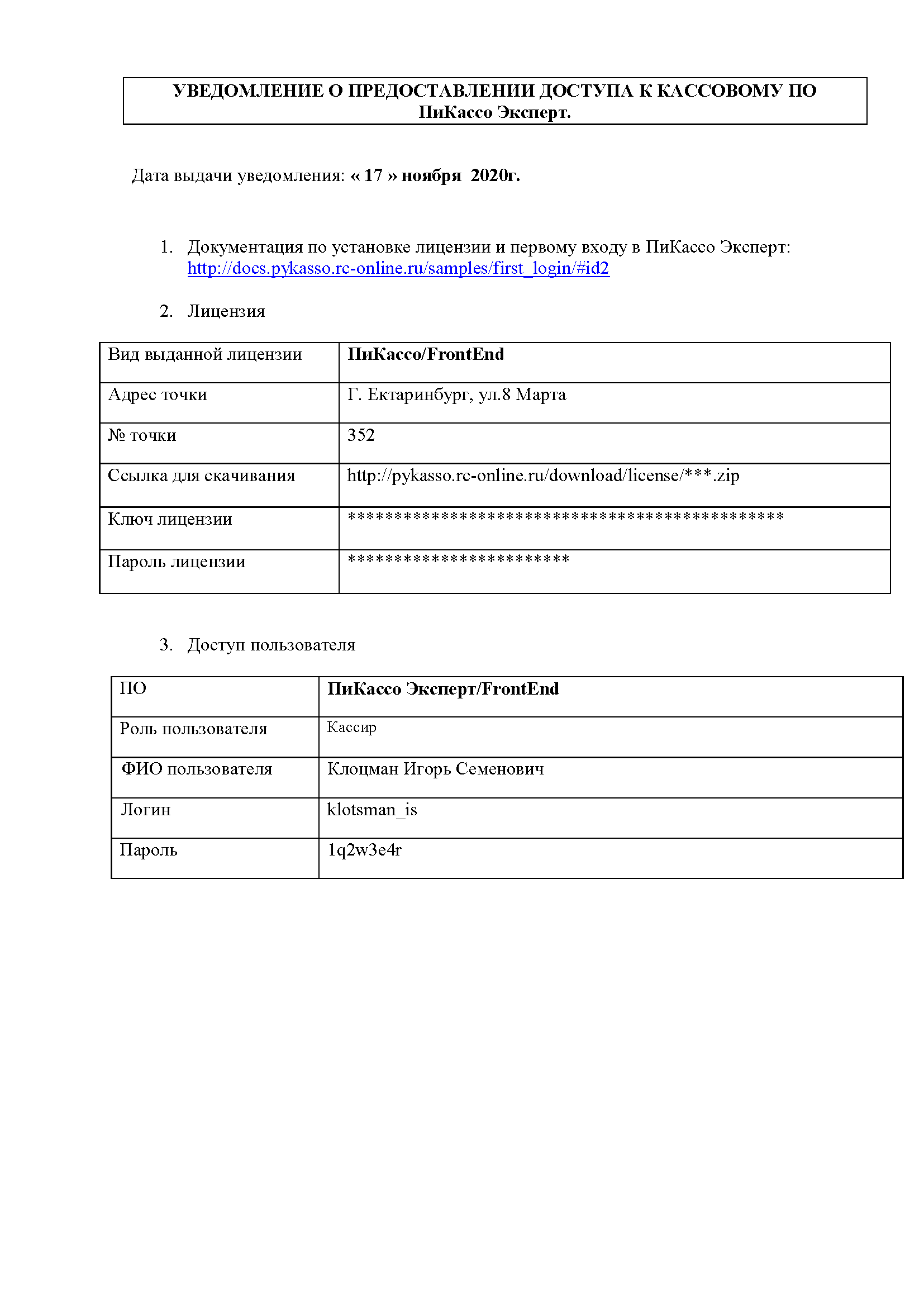
Этой информации достаточно для того, чтобы начать работу в программе Каспий.
Для начала работы Вам необходимо будет выполнить следующие действия:
1 Шаг: Установка программы
Скачайте лицензию программы по ссылке Ссылка для скачивания в Уведомлении о предоставлении доступа к кассовому ПО Каспий раздел 2. Лицензия : либо перейдите по ссылке, либо скопируйте ее и вставьте в адресную строку в браузере. Файл сохранится у Вас на компьютере.
Распакуйте архив в удобное для Вас место на Вашем компьютере. Обратите внимание: путь к каталогу с ключом должен содержать только латинские символы.
Скачайте дистрибутив: kaspy-frontend.exe.
Примечание
При скачивании дистрибутива, возможно, будет предупреждение от вашего антивируса или браузера об опасности данного приложения для вашего компьютера. Проигнорируйте сообщение и закончите процесс скачивания.
Запустите скачанный дистрибутив и пройдите все шаги установки программы.
После установки у Вас на рабочем столе или в меню «Пуск» появится иконка Каспий, а так же в меню «Пуск» появится группа приложений Каспий. В группе находятся три иконки:
Recovery - Утилита обновления и восстановления
Uninstall - утилита удаления программы
Подключите Контрольно-кассовую машину к Вашему персональному компьютеру согласно инструкции к ККМ.
2 Шаг: Запуск программы
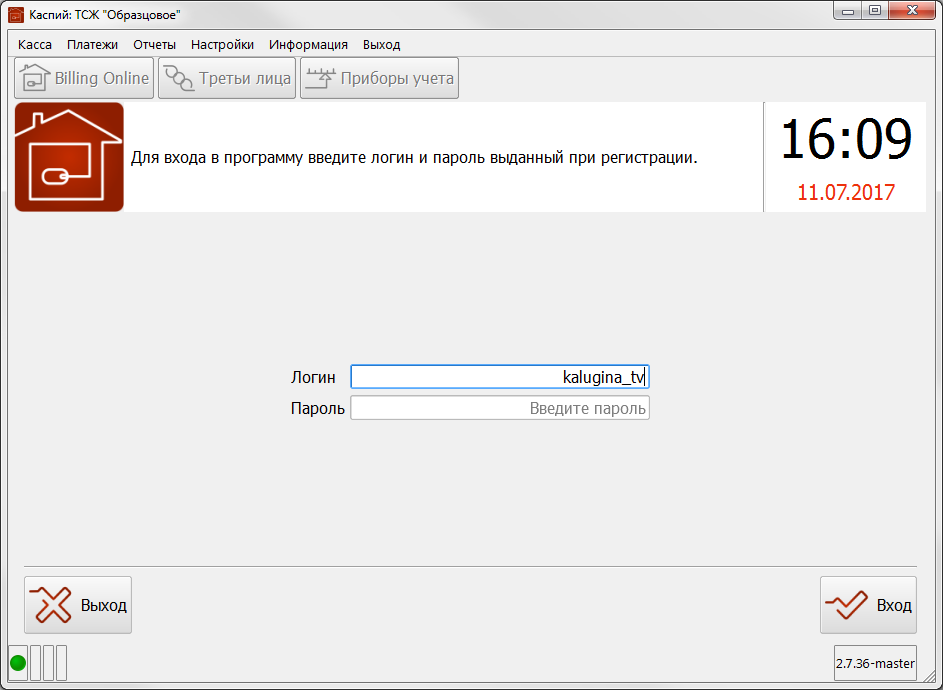
В поле Логин введите Логин, полученный в Уведомлении о предоставлении доступа раздел 3. Доступ пользователя.
В верхнем меню выберите пункт Настройки.
Вам открылась вкладка Сети раздела «Настройки».
3 Шаг: Настройки сети
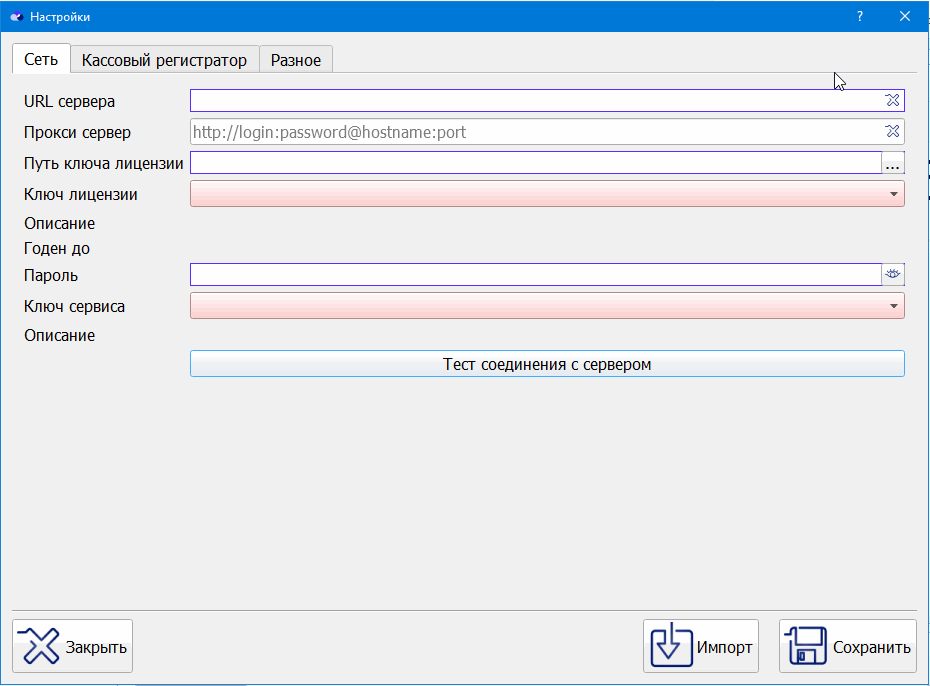
Предупреждение
Если ранее ПО Каспий был установлен на этом компьютере, то можно скопировать настройки от предыдущего пользователя. Для импорта настроек от предыдущего пользователя необходимо нажать на кнопку Импорт. Далее нажать на кнопку Ок.
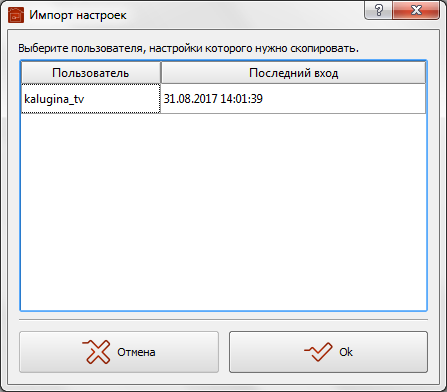
Укажите все необходимые параметры Сети согласно инструкции:
URL сервера. Укажите: http://pykasso.rc-online.ru/backend
Прокси сервер. Если доступ к интернет настроен через прокси, то здесь необходимо указать параметры подключения. Если Вы не уверены в заполнении этого поля, то обратитесь к системному администратору вашей организации. Пример: http://login:password@hostname:port. Пример http://petrov:123456@myorg.ru:1234
Путь ключа лицензии. Нажмите на кнопку «…» рядом с полем и укажите файл, в которой хранится ключ лицензии, ранее скачанный Вами файл из архива в п. 2 Шаг № 1. Пример C:\keyrings
Ключ лицензии. Подставляется автоматически после указания пути до ключа лицензии.
Описание. Автоматически будет выведена информация по лицензии.
Годен до. Автоматически будет указан срок - до какого числа действует лицензия .
Пароль. Введите Пароль лицензии , полученный в Уведомлении о предоставлении доступа раздел 2. Лицензия..
В результате заполнения настроек на вкладке Сеть параметры должны заполниться следующим образом:
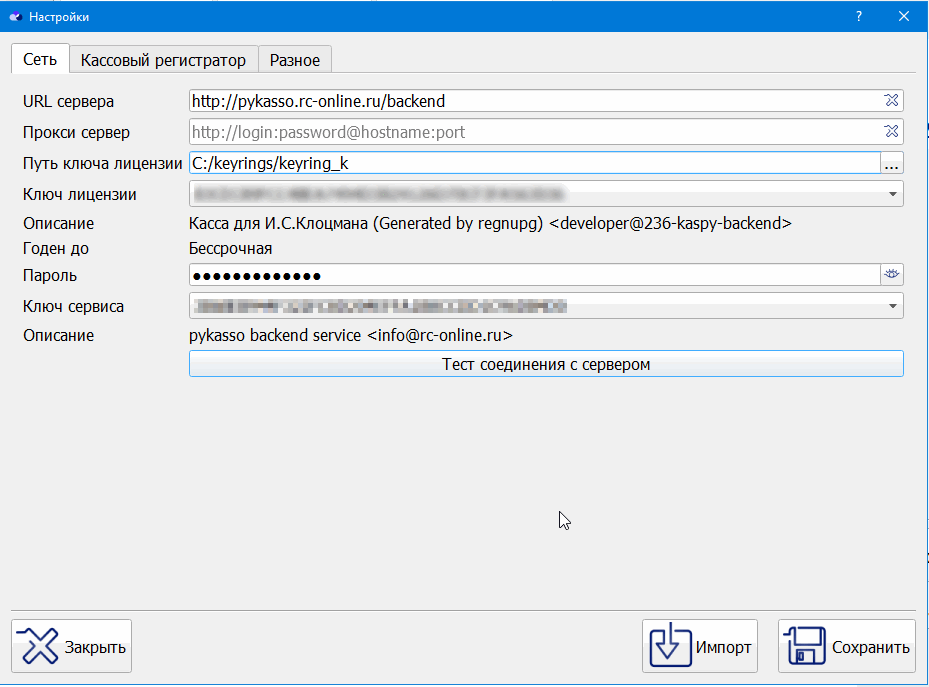
Если тест соединения прошел успешно, то выведется сообщение:
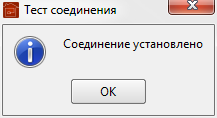
Если тест соединения не прошел успешно, то проверьте заполнение параметров Сети, которые Вы заполнили в п.1.
Перейдите на вкладку Кассовый регистратор.
4 Шаг: Настройки ККМ
Проведите настройки в соответствие с маркой и моделью ККМ, которую Вы подключили к ПК:
а) Настройки для модели ШТРИХ:
В поле Марка кассового регистратора выберите марку ШТРИХ
Нажмите кнопку Определить устройства
Если кассовое оборудование подключено корректно к Вашему ПК, то выдастся сообщение (см. ниже). В этом случае Вы можете продолжать настройку кассового оборудования.
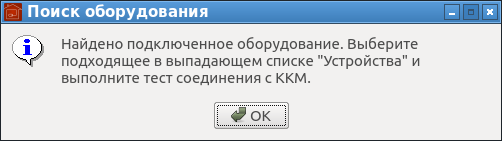
Если кассовое оборудование не подключено к Вашему ПК или подключено не корректно, то выдастся сообщение (см. ниже). В этом случае Вы НЕ можете продолжать настройку кассового оборудования. Необходимо вернуться к Шагу № 1 Установка программы пункт 6.
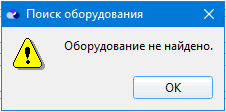
Нажмите кнопку Тест соединения с ККМ.
Нажмите кнопку Сохранить.
Примечание
Если подключение сделано корректно, а ККМ не определилась в списке Кассовый регистратор, то напишите заявку в СОЗ HelpDesk. В заявке укажите название организации по приему платежей, номер кассы и модель ККМ.
В результате проведения корректных настроек для модели ШТРИХ вкладка Кассовый регистратор будет выглядеть следующим образом:
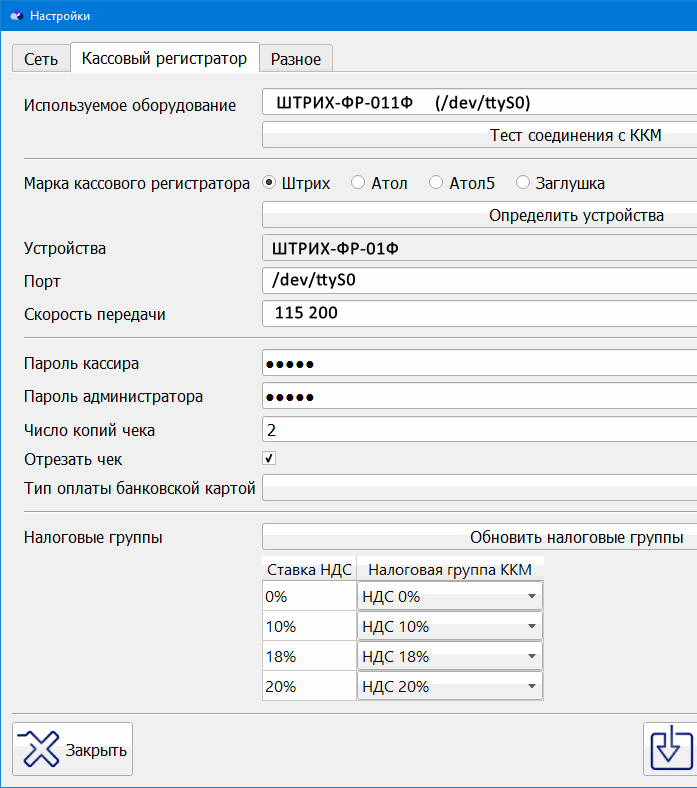
б) Настройки для модели АТОЛ:
В поле Марка кассового регистратора выберите марку АТОЛ
В поле Модель выберите подключенную к Вашему ПК модель ККМ марки Атол
Нажмите кнопку Определить устройства
Если кассовое оборудование подключено корректно к Вашему ПК, то выдастся сообщение (см. ниже). В этом случае Вы можете продолжать настройку кассового оборудования.
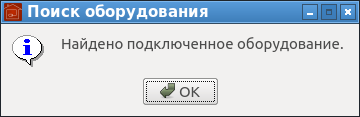
Если кассовое оборудование не подключено к Вашему ПК или подключено не корректно, то выдастся сообщение (см. ниже). В этом случае Вы НЕ можете продолжать настройку кассового оборудования. Необходимо вернуться к Шагу № 1 Установка программы пункт 6.
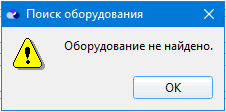
В результате проведения корректных настроек для модели АТОЛ вкладка Кассовый регистратор будет выглядеть следующим образом:
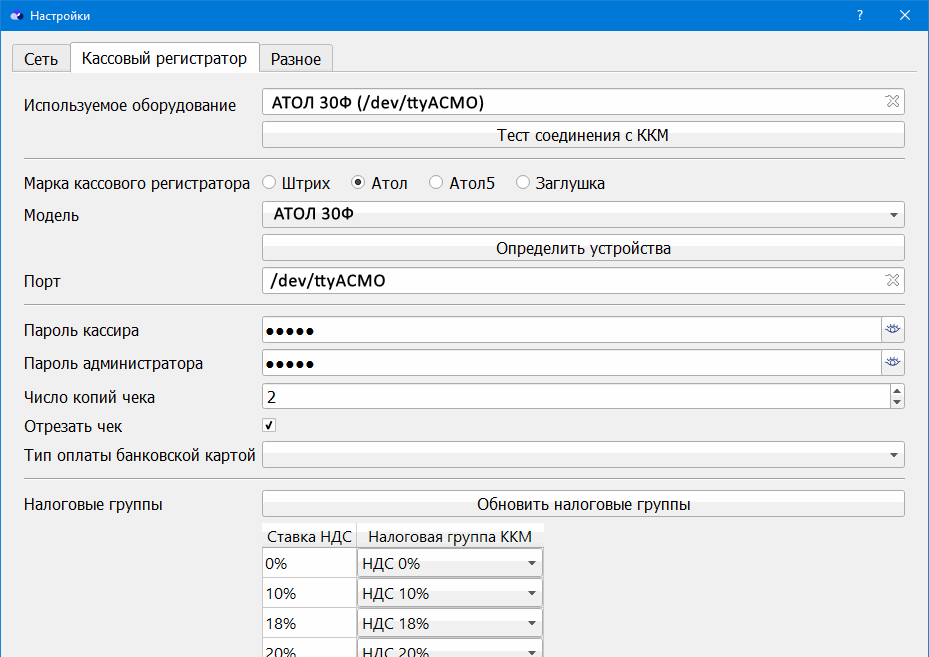
в) Настройки для модели Заглушка:
В поле Марка кассового регистратора выберите марку Заглушка
Нажмите кнопку Использовать заглушку. Выведется сообщение:

5 Шаг: Настройки Разное
Укажите все необходимые параметры для вкладки Разное согласно инструкции:
Если в поле Файл базы данных не указан файл, то задайте вручную название файла, куда будут сохранятся принятые на кассе платежи (название и путь до файла должны содержать только латинские символы).
Укажите размер шрифта для текста в ПО Каспий в поле Размер шрифта.
В результате заполнения настроек на вкладке Разное параметры должны заполниться следующим образом:
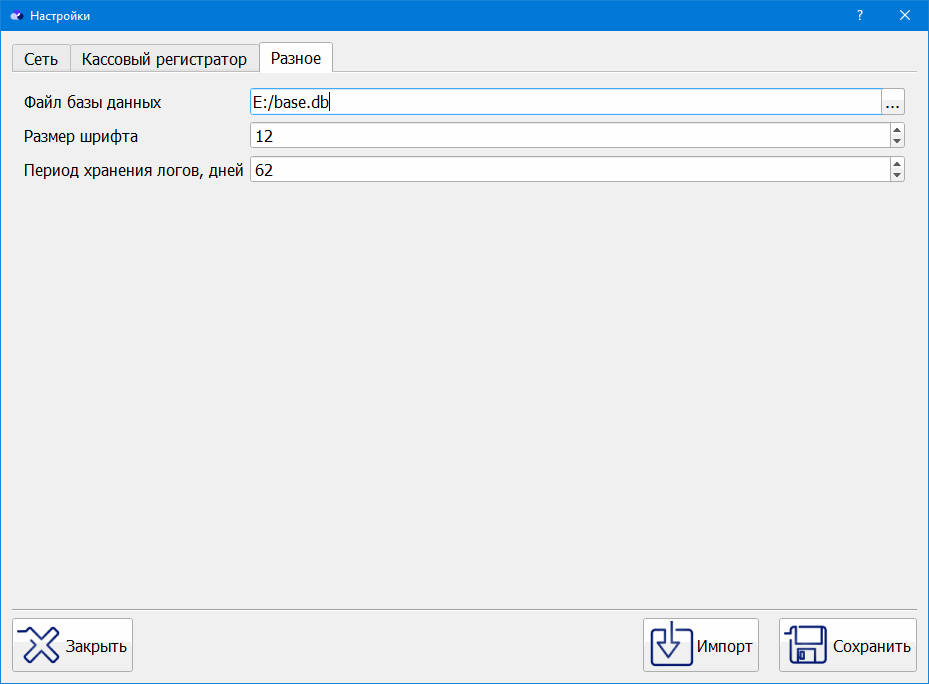
6 Шаг: Настройка налоговых групп
В основном окне
 Каспий в поле Пароль введите Пароль, полученный в Уведомлении о предоставлении доступа раздел 3. Доступ пользователя и нажмите кнопку
Каспий в поле Пароль введите Пароль, полученный в Уведомлении о предоставлении доступа раздел 3. Доступ пользователя и нажмите кнопку  Вход или клювишу [Enter]
Вход или клювишу [Enter]
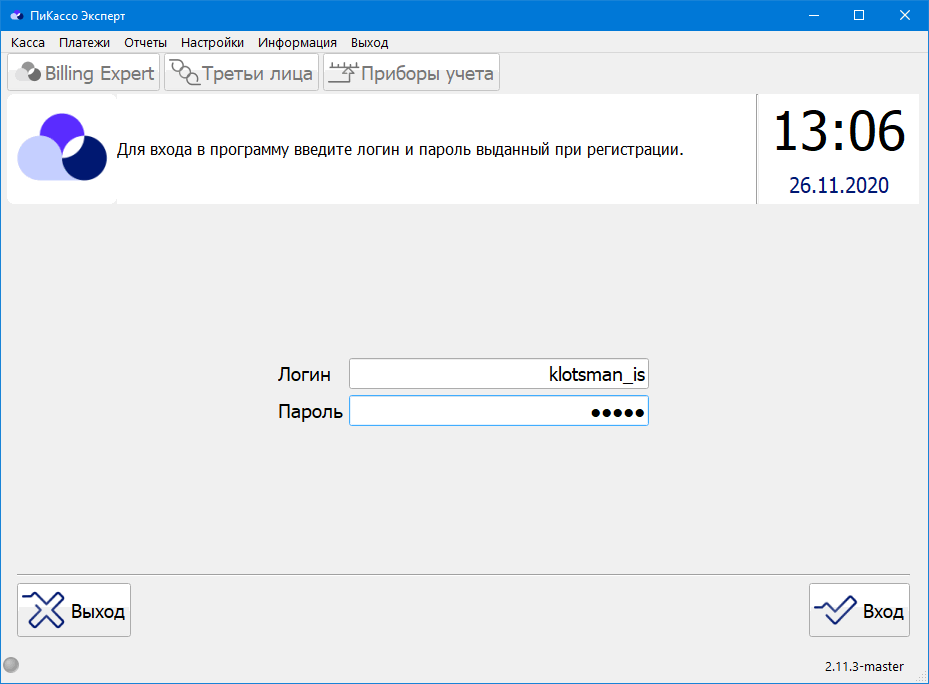
Вернитесь в блок Настройки для настройки налоговых групп. Перейдите на вкладку Кассовый регистратор. Откроется окно настроек в зависимости от ранее настроенной ККМ:
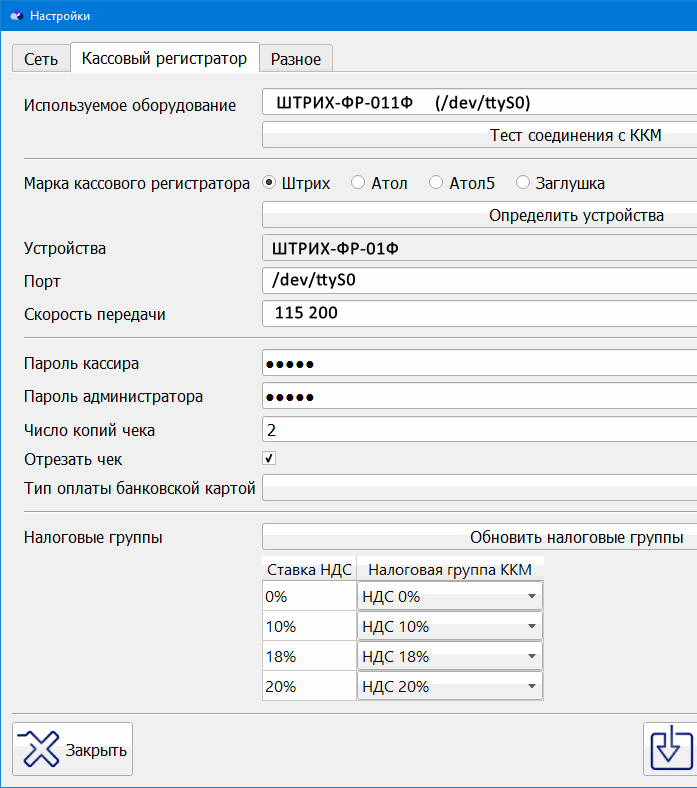
или
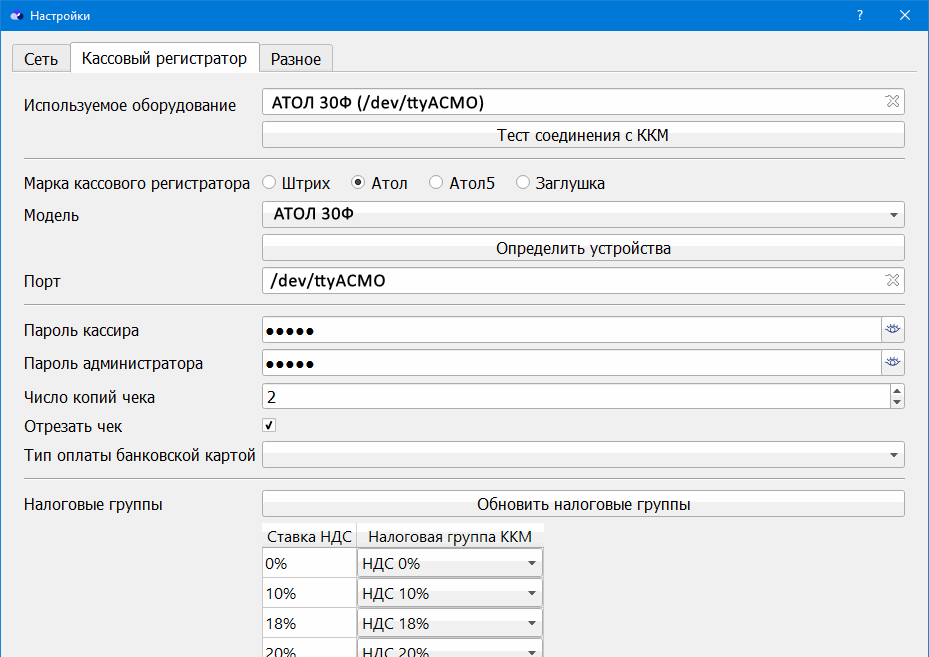
Установите значения для ставок НДС в таблице Налоговые группы: вместо значения Не связано выберите соответствующее значение для налоговых ставок, заведенных в ККМ. Доступные значения для налоговых групп ККМ зависят от заданных групп в самой ККМ.
В результате таблица Налоговые группы будет выглядеть аналогично в зависимости от ранее настроенной ККМ:
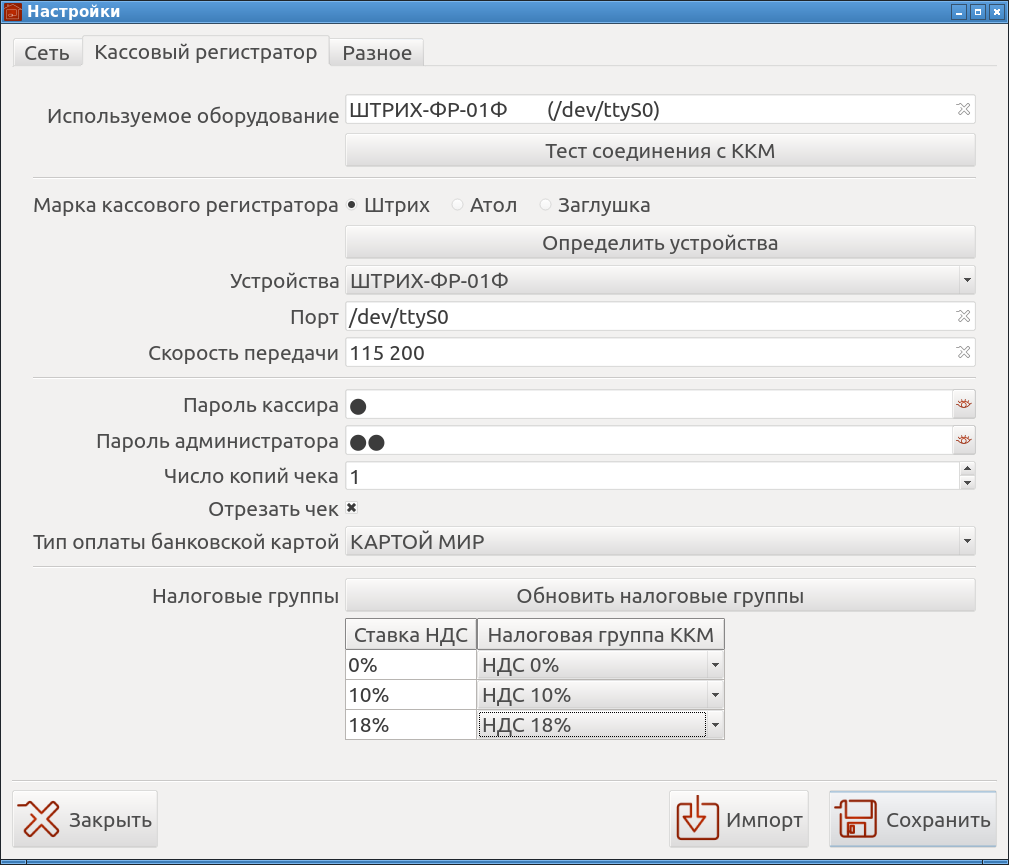
или
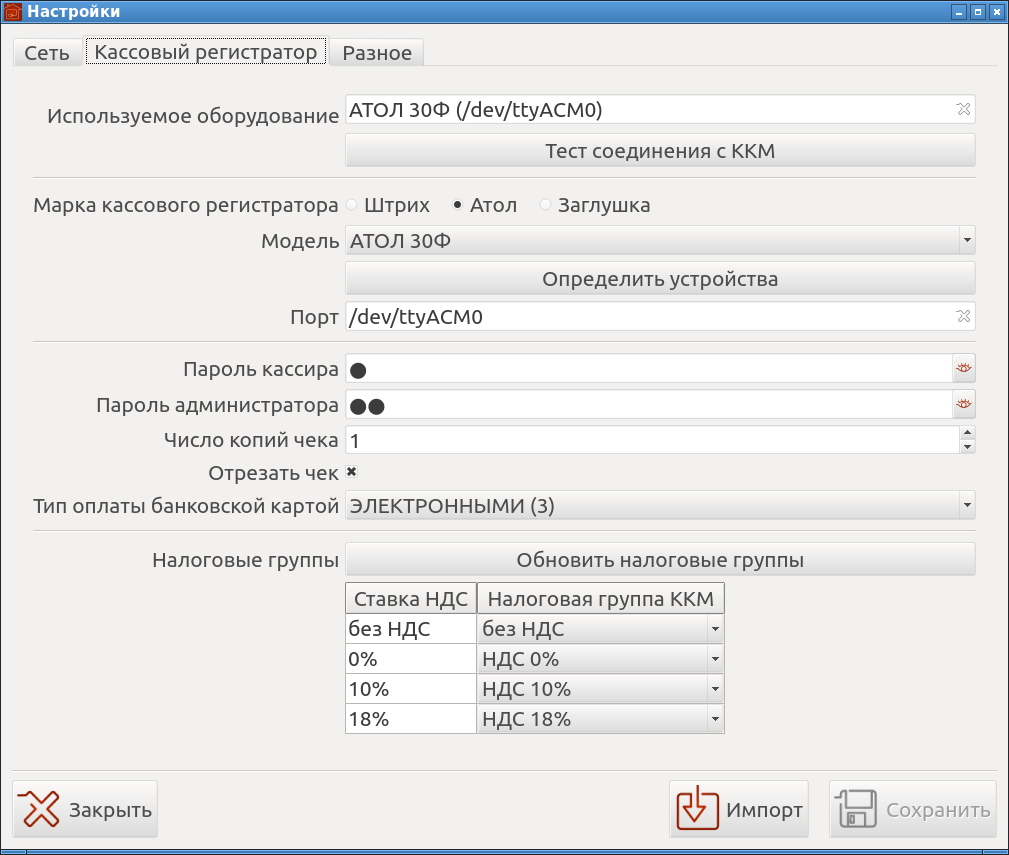
Можете приступать к работе в ПО Каспий.
Примечание
Перед началом работы, если ККМ находится в состоянии Закрытая смена необходимо открыть смену. То, как производить открытие смены, можно посмотреть в разделе «Действия с кассой»

